|
Wyeliminuj duplikaty wymiarów modelu przy wstawianiu. Zduplikowane wymiary nie są wstawiane do rysunków podczas wstawiania wymiarów modelu (domyślnie). Opcja ta ustawia i zastępuje domyślną opcję Wyeliminuj duplikaty w menedżerze właściwości PropertyManager Elementy modelu. |
|
|
Domyślnie zaznacz wszystkie wymiary części/złożeń dla importu do rysunków. Ustawia wszelkie wymiary wstawione w modelu jako Zaznacz dla rysunku. Wymiary są uwzględnione przy wstawianiu wymiarów modelu do rysunku. |
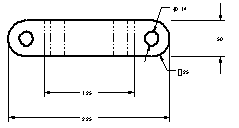
|
|
Automatycznie skaluj nowe widoki rysunku. Widoki standardowe potrójne są skalowane tak, aby wpasowały się w arkusz rysunku niezależnie od wybranego rozmiaru papieru. Ustawienie to może utworzyć nietypowe wartości skali. |
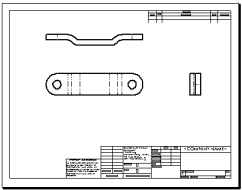
|
|
Pokazuj zawartość w trakcie przeciągania widoku rysunku. Model jest wyświetlany podczas przeciągania widoku. Gdy pole to jest odznaczone, podczas przeciągania ukazywana jest tylko granica widoku. |
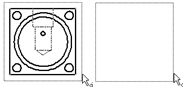
|
|
Wyświetlaj nowe szczegóły jako okręgi. Nowe profile dla widoków szczegółów są wyświetlane jako koła. Jeżeli opcja jest odznaczona, pojawiają się naszkicowane profile. |
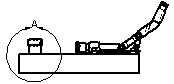
|
|
Wybierz ukryte elementy. Można wybierać ukryte (usunięte) krawędzie styczne i krawędzie, które zostały ukryte ręcznie, gdy wskaźnik znajdzie się nad ukrytymi krawędziami. |
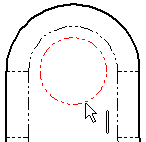
|
|
Zezwól na auto-aktualizację przy otwieraniu rysunków. Widoki rysunku są automatycznie aktualizowane przy otwieraniu dokumentu. Należy wyczyścić te opcję, aby szybciej otwierać rysunki. |
|
|
Wyłącz wnioskowanie notatki/wymiaru. Jeżeli opcja ta jest wyczyszczona, kiedy umieścimy notatkę lub wymiar, pojawi się linia wskazująca wyrównanie poziome lub pionowe z innymi notatkami lub wymiarami. |
|
|
Drukuj niezsynchronizowany znak wodny. Znak wodny SolidWorks Odłączony rysunek - niezsynchronizowany wydruk, jest drukowany na wydrukach rysunków odłączonych, jeżeli rysunek nie jest zsynchronizowany z modelem. |
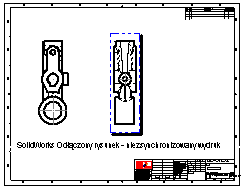
|
|
Pokaż nazwy geometrii odniesienia w rysunkach. Gdy elementy geometrii odniesienia importowane są do rysunku, ich nazwy są wyświetlane. |
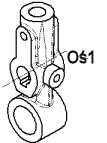
|
|
Automatycznie ukryj komponenty przy tworzeniu widoku. Wszelkie komponenty złożenia niewidoczne w nowym widoku rysunku są ukrywane i wyszczególniane na karcie Ukryj/Pokaż komponenty w oknie dialogowym Właściwości widoku rysunku. Komponenty są obecne i wszystkie informacje komponentów są załadowane. Nazwy komponentów są przezroczyste w drzewie operacji FeatureManager.
Można pokazać ukryte komponenty w dowolnym momencie.
 Opcja Automatycznie ukryj komponenty przy tworzeniu widoku jest wyłączona przy wybraniu Użyj Trybu dużego złożenia z Opcje Opcja Automatycznie ukryj komponenty przy tworzeniu widoku jest wyłączona przy wybraniu Użyj Trybu dużego złożenia z Opcje  , Złożenia. , Złożenia.
|
Ten dolny widok złożenia pokazuje komponenty baterii, które są całkowicie zamknięte. Kiedy wybierzemy Automatycznie ukryj komponenty przy tworzeniu widoku, baterie są ukryte. Kiedy opcja jest wyczyszczona, baterie są pokazane za pomocą linii kropkowych.
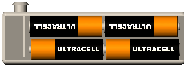
|
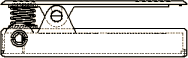
|
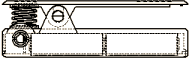
|
|
Wybrane |
Niezaznaczone |
|
|
Wyświetlaj punkty środka szkicu łuku. Punkty środka szkicu łuku są wyświetlone dla łuków oraz okręgów w rysunkach. |
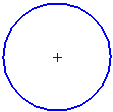
|
|
Wyświetlaj punkty elementów szkicu. Punkty końcowe elementów szkicu są wyświetlane jako zapełnione okręgi w arkuszach rysunków formatach arkuszy rysunków ale nie w widokach rysunków. |
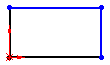
|
|
Drukuj linie przerwania w przerwaniach. Dla widoków przerwania, drukowane są linie przerwania które wychodzą poza krawędź części. |
|
|
Zapisz dane mozaikowe dla rysunków z widokami cieniowanymi i jakości roboczej. Jeżeli opcja jest wyczyszczona, rozmiar pliku jest zredukowany przez nie zapisanie danych mozaikowych w dokumentach rysunków z widokami cieniowanymi i w jakości roboczej. Jeżeli zajdzie potrzeba, dane są odczytywane z pliku modelu. W trybie tylko do odczytu w SolidWorks eDrawings, nic nie pojawi się w widoku rysunku. Dal rysunków o wysokiej jakości i innych typach wyświetlania, dane mozaikowe nie są używane, tak ze rozmiar pliku nie może być zredukowany. |
|
|
Automatycznie wypełnij widokami Paletę widoków. Wyświetla widok rysunku w Palecie widoków po kliknięciu Utwórz rysunek z części/złożenia. Kiedy opcja ta jest wyczyszczona, pojawi się menedżer właściwości PropertyManager Widok modelu umożliwiający wstawienie widoków rysunku. |
|
|
Pokaż dialog formatu arkusza przy dodawaniu nowego arkusza. Wyświetla dialog Format arkusza podczas dodawania nowego arkusza rysunku. |
|
|
Dostosuj odstępy kiedy wymiary są usunięte lub tekst jest usunięty. Automatycznie dostosowuje odstęp wśród pozostałych wymiarów jeżeli usuniemy wymiar lub tekst z wymiaru. |
|
|
Zastąp nazwę kolumny ilości na Liście materiałów. Używane są nazwy wprowadzone przez użytkownika w Nazwa do użycia dla ilości w LM. |
|
|
Skalowanie widoku szczegółów. Określa skalowanie dla widoków szczegółów. Skala jest względna w stosunku do skali widoku rysunku, z którego utworzony został widok szczegółów. Jeżeli skala widoku źródłowego wynosi 2:1 a skala widoku szczegółów jest 2X, skala powstałego widoku szczegółów wynosi 4X. |
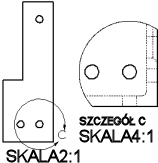
|
|
Dostosowana właściwość użyta jako poprawka. Określa właściwość dla tabeli poprawek, która jest przechowywana jako wartość poprawki na karcie Dostosowane w oknie dialogowym Podsumowanie. Domyślnym ustawieniem jest Poprawka. |
|
|
Przyrost ruchu klawiatury. Określa wartość jednostkową ruchu przy użyciu klawiszy strzałek w celu przenoszenia widoków rysunku, adnotacji lub wymiarów. |
|